Como corrigir o problema de logout do WordPress
Publicados: 2021-07-21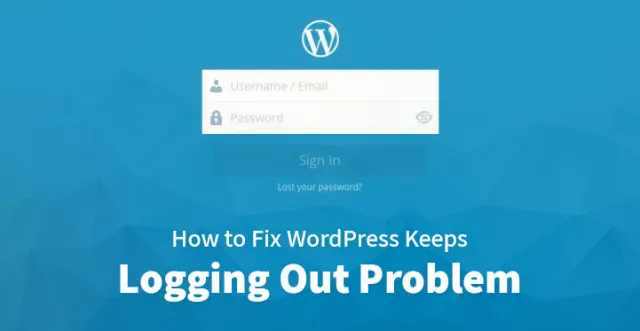
Limpe o cache do seu navegador
Caso seu WordPress continue desconectando você, o problema pode indicar o problema de cache do navegador. A página provavelmente está armazenada em cache no seu navegador e autenticará a sessão usando um cookie expirado.
Limpar o cache do seu navegador se torna uma solução rápida para o problema. Aqui está como você pode fazer isso:
Cromada:
Se você estiver usando o Google Chrome, toque no ícone de três pontos fornecido no canto superior direito da janela do navegador. Veja a opção More Tools para selecionar Clear Browsing Data na área Submenu.
Além disso, você pode usar a opção CTRL + SHIFT + DEL. O Chrome abrirá uma nova guia de onde uma janela pop-up chamada Limpar dados de navegação aparecerá. Marque a caixa Imagens em cache e apenas os arquivos. Certifique-se de que nenhuma outra caixa esteja marcada.
Além disso, você pode alterar o período de tempo na área superior. Clique no botão Limpar dados de navegação e limpe o cache.
Raposa de fogo:
Se você estiver usando o Mozilla Firefox como navegador, clique no ícone Hambúrguer na parte superior e selecione o botão histórico. No próximo menu, selecione Limpar histórico recente.
Você também pode usar CTRL + Shift + DEL. O Firefox vai abrir o pop-up. Na lista suspensa da área Intervalo de tempo, selecione Tudo. Marque apenas a caixa Cache e clique em Limpar agora para limpar o cache.
Limpe os cookies do seu navegador
Se o problema for o cookie salvo em seu navegador para o site, e também, caso o cookie tenha expirado, seu WordPress pode continuar desconectando você. Aqui está uma maneira de excluir os cookies do seu navegador:
Cromada:
No Chrome, vá para o canto superior direito e clique no botão Mais. No ícone do hambúrguer, clique nas linhas verticais ou nos pontos. Agora você precisa clicar no menu suspenso para selecionar Mais ferramentas> Limpar dados de navegação.
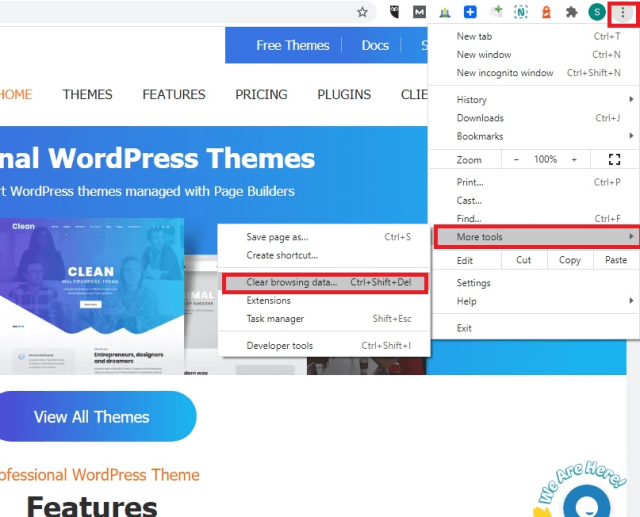
Na seção superior do pop-up, você precisa selecionar o intervalo de tempo em que deseja limpar seus dados de cookies. Se você quiser excluir tudo, clique em All-time na caixa suspensa.
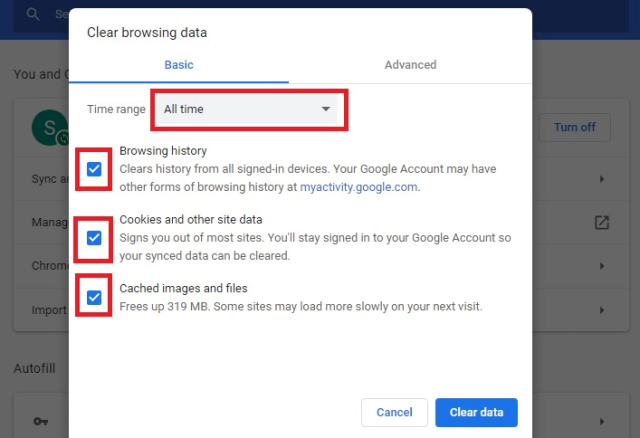
Agora você pode verificar nos Cookies, e os outros dados do site junto com as caixas de imagens e arquivos em cache são alterados ou não.
Você também pode verificar a opção Histórico de navegação. Depois disso, clique no botão Limpar dados. O processo levará tempo com base na quantidade de dados que você está apagando.
Raposa de fogo:
Se você estiver usando o Firefox, toque no ícone de configuração do hambúrguer nas áreas do canto superior direito. Agora você precisa clicar em Selecionar preferências na área do menu suspenso.
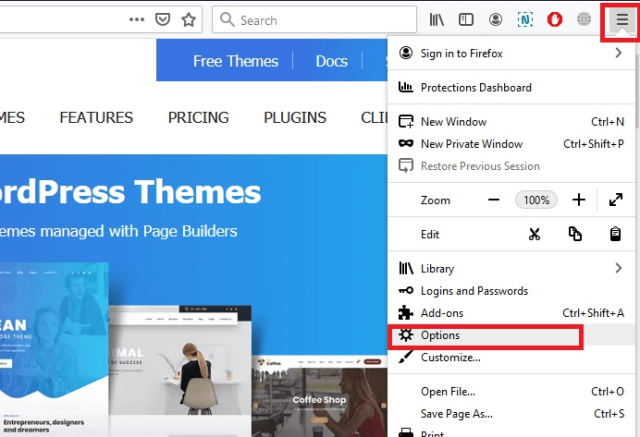
Isso vai abrir uma nova guia com as configurações. Clique em Privacidade e segurança no lado esquerdo. Role para baixo com a ação de cookies e dados do site e clique no botão Gerenciar dados.
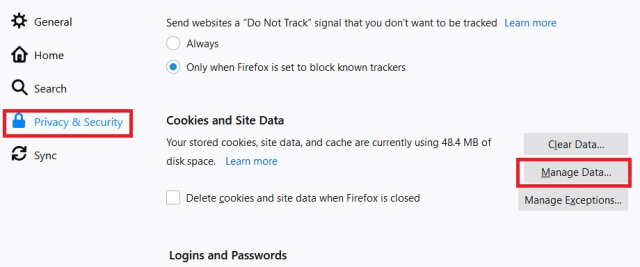
Nas áreas pop-up, clique no botão Remover todos os mostrados para excluir todos os cookies. Agora você precisa clicar em Salvar alterações.
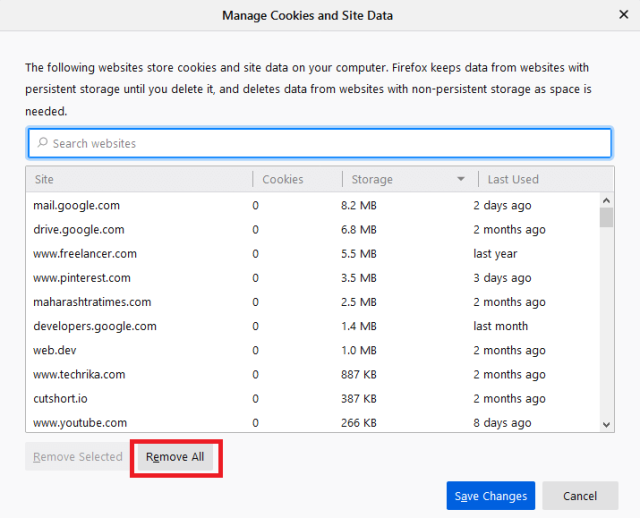
Safári:
Para limpar seus cookies no Safari, abra o navegador e selecione o botão Preferências no menu.
Agora você precisa clicar na guia Privacidade e no tema, você precisa clicar no botão Gerenciar dados do site. Em seguida, clique no botão Remover tudo e exclua todos os cookies do Safari.
Beira:
Para o Microsoft Edge, você precisa abrir o navegador primeiro. Em seguida, clique nas reticências no canto superior direito.
Vá para Histórico > Limpar dados de navegação. Na caixa suspensa Intervalo de tempo, selecione uma situação adequada. Escolha um horário por quanto tempo seu WordPress continua desconectando você.
Então você precisa verificar os cookies e outros dados do site junto com as imagens e arquivos em cache. Em seguida, selecione para limpar seu histórico de navegação e download. Depois disso, clique no botão Limpar novo.
Verifique as configurações do seu navegador
Se ainda não estiver funcionando, você precisa verificar a configuração de cookies do navegador. Caso estejam configurados para forçar a expiração dos cookies, você precisa alterá-lo. Aqui está como você pode fazer isso:
Cromada:
No Chrome, clique no ícone do menu no canto superior direito. Então você precisa clicar em Configurações. Uma nova guia será aberta de onde você obterá muitas opções.
Role para baixo até a parte inferior e clique na opção Avançado. Nas opções adicionais, clique em Configurações do site na seção Privacidade e segurança. Na seção Permissão, você precisa encontrar os cookies e as configurações de dados do site.
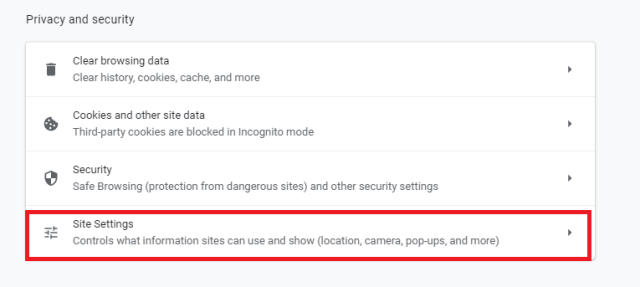
Ele virá com o rótulo Permitir ou Bloqueado. Clique nisso. Agora você precisa clicar no botão de alternância do rótulo Bloqueado perto da seção Cookies e dados do site. Depois disso, ele irá alternar e alterar automaticamente os cookies permitidos.
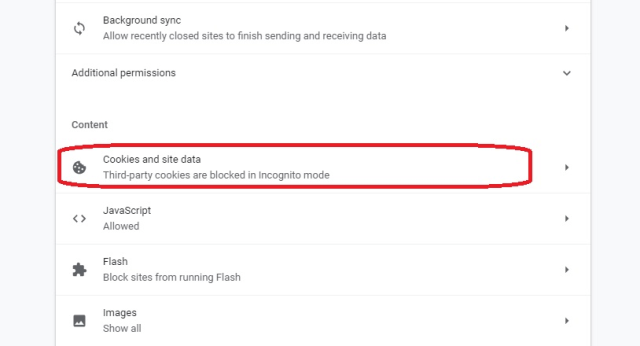
Raposa de fogo:
No caso do Firefox, abra o Firefox e clique no ícone de engrenagem na página de nova guia padrão. No ícone, localizado no canto superior direito da página, clique nele.
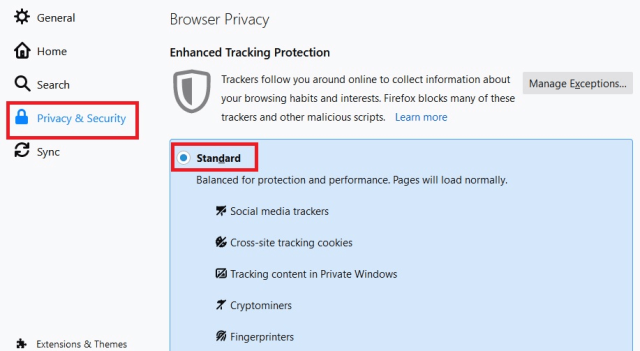
Uma nova guia será aberta com as configurações. Vá para a guia Privacidade e segurança no menu à esquerda. Vá para a seção Proteção aprimorada contra rastreamento e clique na opção Padrão. Depois disso, continue a solução de problemas.
Safári:
No menu Safari, escolha a opção Preferência. Agora você precisa ir para a guia Privacidade. Em seguida, na opção de cookies e dados, bloqueie a caixa de todos os cookies, que não está marcada. Se estiver marcado, clique nele. A alteração será salva automaticamente.
Se o problema persistir, marque a caixa novamente caso não queira que seu navegador salve todos os cookies. Em seguida, vá para o rastreamento de sites e impeça todo o rastreamento entre sites, que não está marcado. Se for, clique na opção.
Beira:
Abra seu navegador e clique no ícone de hambúrguer no canto superior direito e vá para as configurações. Em seguida, você precisa acessar a guia Permissões do site e encontrar o botão Cookies no botão de dados do site.
Se ele vier com o "Bloqueado" abaixo, clique nele. Do outro lado, verifique se é “Permitido” e vá para Solução de problemas.
Clique no botão de alternância do site Permitir e salve os dados de cookies lidos. Em seguida, verifique se o problema foi corrigido ou não.
Se já estiver ativado, verifique se o botão de alternância para Bloquear cookies de terceiros está desativado ou não. Caso o erro ainda esteja acontecendo, clique no botão Adicionar ao lado de Permitir. Digite um endereço no site, que é preocupante. Em seguida, clique em Adicionar.
Verifique novamente o endereço do seu site WordPress
O problema às vezes pode ocorrer devido ao problema com o salvamento da sessão de login do WordPress, que não é salva devido à não correspondência da URL do endereço do site.
Aqui está uma maneira de corrigi-lo verificando suas configurações do WordPress e certificando-se de que os campos Endereço do site e Endereço do WordPress sejam semelhantes.
Faça login no site e vá para as configurações> Geral no menu. Agora você precisa atualizar o endereço conforme necessário para garantir que eles estejam corretos.
Há probabilidades de que a posição do prefixo “www” esteja errada. Além disso, verifique se você está verificando o prefixo “HTTPS” se tiver um certificado SSL instalado em seu domínio. Depois de fazer os ajustes, salve as alterações na parte inferior da página.

Você também pode atualizar manualmente o endereço do WordPress. Edite seu arquivo wp-config.php. Então você pode usar o SFTP para os detalhes.
Após estabelecer a conexão com seu site usando o SFTP, você precisa baixar e abrir o arquivo. Se você estiver usando o FileZilla, clique no arquivo. Em seguida, clique com o botão direito do mouse e selecione a Visualização na lista Editar.
Na linha "happy blogging", digite o código:
define('WP_HOME','http://seu-site.com');
define('WP_SITEURL','http://seu-site.com');
Altere o “http://your-site.com” para o domínio real. Certifique-se de que a verificação do uso de “HTTP” ou “HTTPS” está correta ou não. Escolha o prefixo HTTPS no caso do certificado SSL.
Salve o arquivo e carregue-o novamente em seu site na área da pasta principal. Se você estiver usando o FileZilla, volte ao cliente e clique em Sim enquanto solicita a substituição da nova versão do arquivo no servidor.
Mesmo assim, o WordPress continua me desconectando
Se o problema persistir, você precisará estender manualmente o tempo para aquele que o usuário pode lembrar enquanto marca a caixa "Lembrar-me".
Além disso, resolverá o problema se o padrão não for muito maior ou se o tempo anterior tiver sido alterado e não funcionar mais corretamente.
Você precisa criar um tema filho junto com o arquivo functions.php se estiver fazendo isso. Você precisa adicionar o filtro do arquivo functions.php do tema filho:
add_filter( 'auth_cookie_expiration', 'keep_me_logged_in_for_1_year' );
function keep_me_logged_in_for_1_year($expirein ) {
return YEAR_IN_SECONDS; // 1 year in seconds
}
O filtro será lembrado por um ano. Para alterar isso, você pode substituir o “YEAR_ IN-SECONDS”:
DAY_IN -SECONDS- para lembrar o usuário por um dia WEEK_ IN_ SECONDS - para lembrar por uma semana MONTH _ IN_ SECONDS - para lembrar por um mês
Caso você esteja desenvolvendo localmente, a lembrança de um ano pode impor ameaças à segurança. No entanto, você pode não querer enfrentar esse problema com frequência, portanto, um ano será bom se você tiver medidas de segurança adequadas.
Se você estiver usando o WordPress como a plataforma principal do seu site e estiver sendo desconectado com frequência, saiba que esse erro é mais resultado do tempo limite da sessão.
É verdade que isso pode ser frustrante, para não mencionar absolutamente irritante, especialmente se ocorrer quando você estiver tentando editar ou salvar uma postagem, mas sabe-se que isso acontece por vários motivos.
Além disso, cada vez que você tenta fazer login no painel de administração, seu site WordPress bloqueia automaticamente e pode ser difícil fazer as alterações necessárias para que você possa obter acesso de volta ao seu site WordPress.
Como mencionado anteriormente, isso pode acontecer por vários motivos, começando com plugins externos para limpar caches e cookies; aliás, você pode querer restaurar sua versão antiga para que funcione novamente corretamente.
Basta seguir as instruções listadas abaixo e você deve estar bem e lembre-se de fazer um backup completo antes de experimentar qualquer uma das etapas listadas aqui, apenas por precaução. Em breve, você poderá resolver o problema e recuperar o acesso ao seu painel de administração sem problemas.
Etapas para corrigir o problema de logout do WordPress
Desativar plug-ins:
A primeira coisa que você precisa fazer é desativar seus plugins; basta usar seu cliente FTP e as credenciais que seu host forneceu.
Faça login na sua conta FTP e acesse seu diretório raiz, você deverá ver seu diretório raiz. Quando estiver dentro, você poderá localizar seus plugins na pasta wp-content e agora, tente desativar toda a pasta de plugins e veja se funciona.
Se o problema for resolvido do seu lado, os plug-ins foram a causa do mesmo e tudo o que resta é localizar o plug-in não autorizado e desativá-lo permanentemente.
Altere o nome de todos os plugins que você está usando no momento, recarregue seu site e altere-o novamente. Por tentativa e erro, você deve ser capaz de localizar o plugin desonesto e tudo o que resta é desativá-lo permanentemente.
Isso acontece com mais frequência do que você imagina, especialmente no caso de plugins externos, e é por isso que você precisa verificar cuidadosamente qualquer plugin externo antes de instalar o mesmo em seu site.
Além disso, você também pode informar seu host e o desenvolvedor do plug-in sobre os problemas que você estava enfrentando como resultado deste plug-in.
Post relacionado: Guia para iniciantes para desativar facilmente os plugins do WordPress
Limpando caches e cookies:
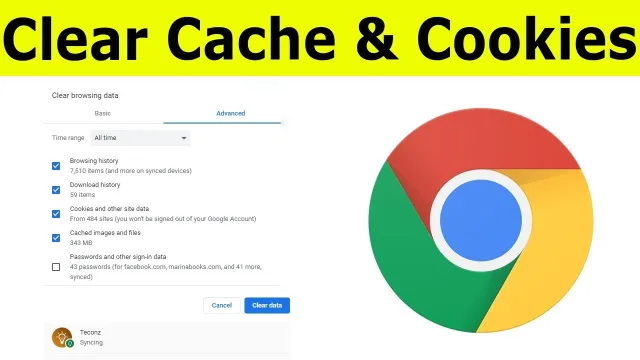
Você também pode querer limpar seus caches e cookies; e isso é especialmente verdadeiro se você estiver usando um plug-in de cache em seu site para ajudar a melhorar o desempenho de seu site.
Se você não limpar seus caches e cookies regularmente, é provável que seu site possa funcionar mal e possa levar você a ser desconectado com frequência. Portanto, faça questão de limpar todos os cookies e caches e você deve ficar bem.
Post relacionado: Como criar uma página de login personalizada com o WordPress
Restaurar de backups anteriores:

Isso é um pouco complicado do que a maioria; se alguma das etapas acima não funcionou, convém restaurar seu site a partir de um backup anterior, quando seu site estava funcionando bem e você tinha acesso completo ao mesmo.
É por isso que você deve sempre escolher um host que forneça backups automáticos do seu site para que você não enfrente esse problema. Tudo o que você precisa fazer é restaurar sua versão antiga e pronto.
Caso você esteja um pouco sobrecarregado com o mesmo, lembre-se de que o WordPress facilita bastante a restauração de versões antigas e você deve poder fazer o mesmo aqui sem problemas.
Post relacionado: Como usar a restauração do site WordPress usando o backup do UpdraftPlus?
Problema de URL:
Se as etapas listadas acima não funcionarem exatamente, o problema pode ser uma incompatibilidade de URL. É provável que você tenha inserido o endereço errado no endereço do WordPress e, em seguida, o endereço do site, e é por isso que você está enfrentando o problema no momento.
O que você precisa fazer é voltar ao seu painel de administração e verificar o endereço listado em configurações. Ambos os endereços devem corresponder aos prefixos 'www' ou não www e, se não corresponderem, você precisará corrigir isso imediatamente.
Se o WordPress continuar desconectando você antes que você possa afetar qualquer alteração, continue lendo.
Wp-config.php:
Se você não conseguir fazer login no seu painel de administração porque seu site WordPress continua desconectando você, então você precisa acessar seu diretório raiz e alterar/editar manualmente o arquivo wp-config para resolver esse problema.
Basta ir ao seu arquivo wp-config, você poderá localizá-lo com os outros arquivos, como wp-includes, wp-content etc. sistema.
Agora, abra o arquivo com a ajuda do bloco de notas ou de qualquer programa de edição de texto. Agora, você pode querer verificar o arquivo inteiro ou apenas adicionar algumas linhas de código na última linha – basicamente você está definindo seu site, tanto para o WordPress quanto para o endereço do site e listando-os da mesma forma com o 'www' prefixo ou não www.
Agora que você executou as edições, você precisa salvar o arquivo de volta ao seu sistema e enviá-lo de volta ao seu diretório raiz usando seu cliente FTP. Tente recarregar seu site e seu erro deve ser resolvido imediatamente.
Estas são algumas das maneiras pelas quais você pode corrigir o erro “WordPress continua me desconectando”; e como apontado anteriormente, esse erro pode acontecer por vários motivos.
É por isso que você precisa solucionar o erro e isso pode ajudá-lo a determinar por que esse erro está ocorrendo, para que você possa tomar medidas eficazes para garantir que ele não ocorra novamente.
Mesmo uma simples incompatibilidade de endereço pode resultar em você ser desconectado com frequência. As etapas listadas acima funcionam e, se você ainda estiver enfrentando problemas ao fazer login em seu site, talvez seja hora de informar seu host da Web sobre seu problema para que eles possam ajudá-lo a resolver o mesmo o mais rápido possível.
